iMovie è uno dei modi più convenienti per catturare un film, ma hai un'idea dove iMovie memorizza i file? O sai come salvare un progetto su iMovie? Tutti i dati e le risorse utilizzate da iMovie sono stati salvati automaticamente in un file di libreria chiamato Libreria iMovie che vedrai nella cartella iMovie del tuo personal computer.
iMovie salva automaticamente tutte le modifiche e i dettagli aggiuntivi che aggiungi a un progetto in corso. Devi anche sapere che quando c'è un'enorme quantità di dati, le cartelle di iMovie accumulano sottocartelle. D'altra parte, ci sono vecchie versioni di iMovie, iMovie è un particolare che memorizza i file in destinazioni diverse.
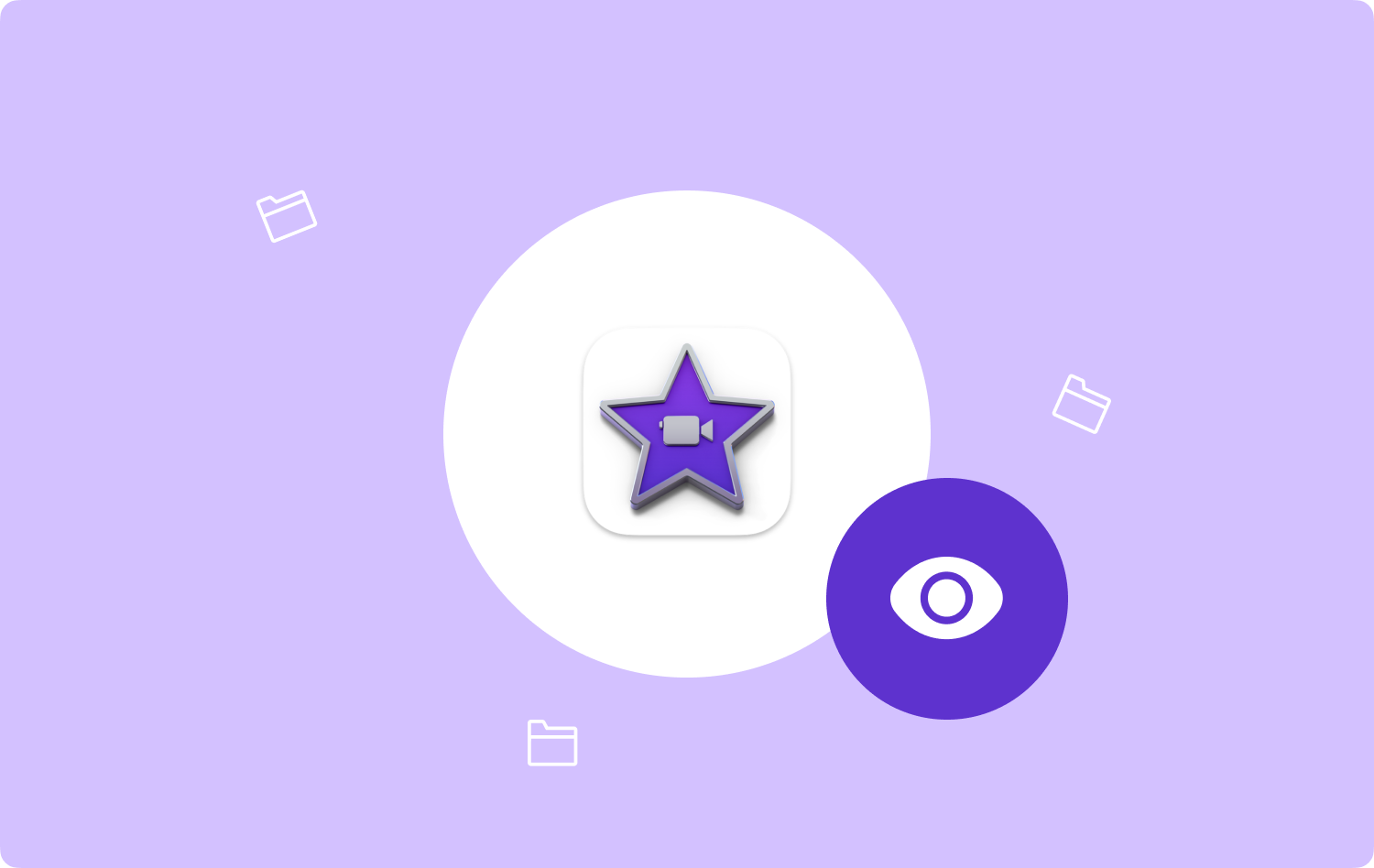
È possibile eliminare i contenuti che non ti servono più, comprese le cartelle collegate alle versioni precedenti di iMovie dopo aver avviato un aggiornamento. Secondo molti, è abbastanza difficile sapere dove archivia i file di iMovie, motivo per cui è una buona cosa che dobbiamo aiutarci a fare il Pulizia dello spazio di archiviazione del Mac lavoro.
In questo articolo, condivideremo con i tuoi modi per identificare dove iMovie archivia i file, nonché gli strumenti che possiamo utilizzare per individuarli facilmente. Quindi, se vuoi davvero capire queste cose, devi finire di leggere questo articolo fino alla fine.
Parte #1: Cerchiamo di trovare i file iMovie su Mac tramite l'aiuto della libreria iMovieParte #2: quali sono gli altri metodi per sapere dove archivia i file iMovie?Parte #3: impariamo come eliminare i file iMovie quando non riesci a trovare i filmSommario
Parte #1: Cerchiamo di trovare i file iMovie su Mac tramite l'aiuto della libreria iMovie
Per coloro che hanno appena iniziato a utilizzare iMovie, è una banca dati utilizzata per archiviare dati e file multimediali come immagini, video e audio. Nei casi in cui desideri apportare modifiche al tuo iMovie, è necessario che tu sappia dove iMovie memorizza i file.
Anche per un ulteriore modo per modificare i tuoi file iMovie, una volta terminate le modifiche, puoi chiudere l'app toccando il pulsante rosso che vedrai nella parte in alto a sinistra dell'interfaccia del tuo computer, questo per assicurarti che le modifiche incrementali vengono mantenute sul flusso di lavoro prima di iniziare a eseguirne il backup. Quindi, dove archivia i file iMovie?
- Inizia facendo doppio clic su Icona Macintosh HD che vedrai nell'angolo in alto a destra della finestra del tuo computer per individuare la libreria dei film che si trova fondamentalmente sotto il registro dei film. Oppure puoi anche toccare il “Cercatore” che vedrai nella parte inferiore dello schermo.
- Una volta terminato il primo passaggio, vedrai un nuovo file Finder finestra che si aprirà.
- Vedrai il "Film" cartella nella parte sinistra della finestra del Finder. Quindi puoi iniziare a fare clic su di esso.
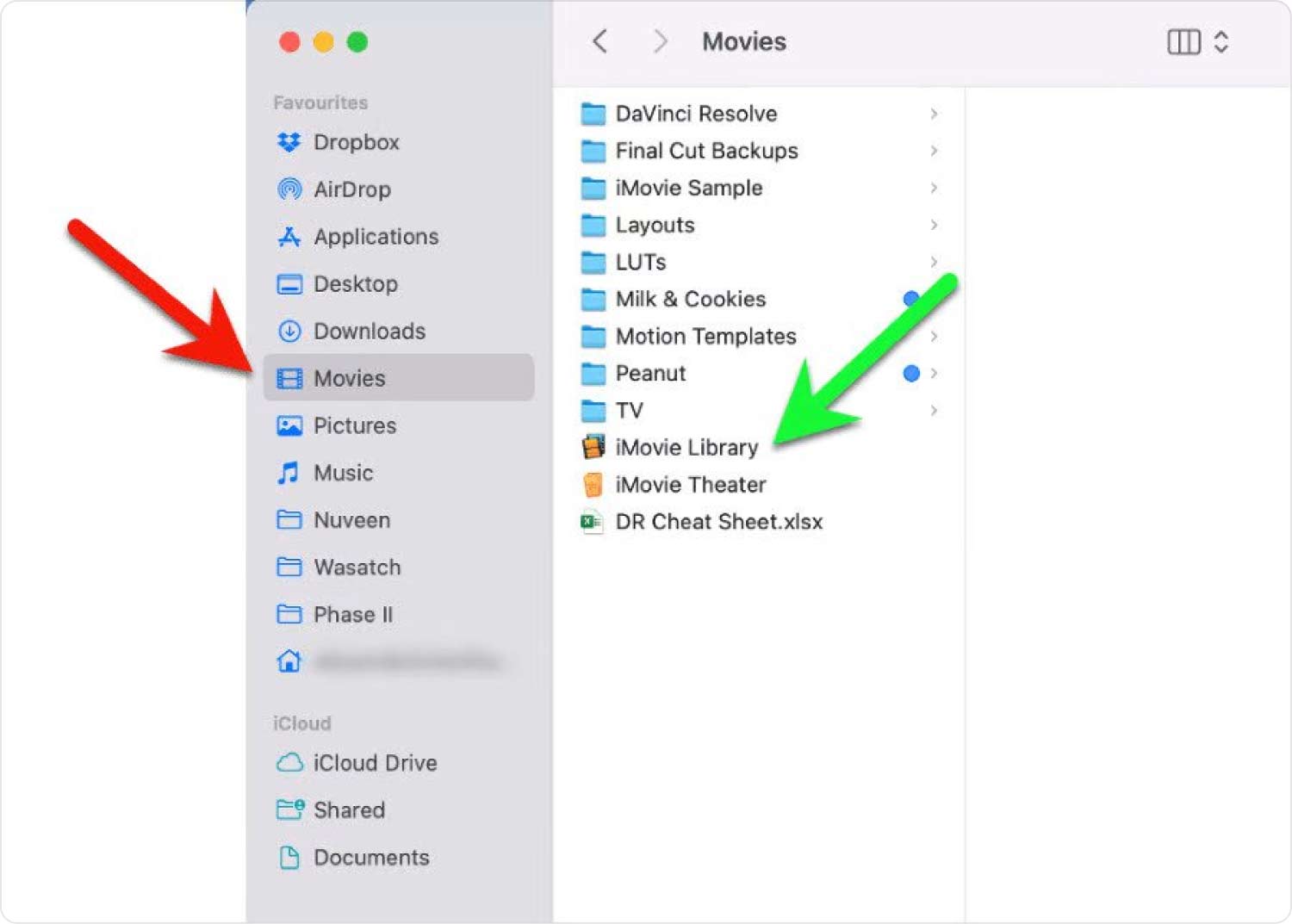
Devi ricordare che non è necessario fare doppio clic sul file, perché farlo potrebbe portare all'avvio del backup del tuo progetto, che ti porterà a forzare l'uscita dall'app iMovie ancora una volta.
Parte #2: quali sono gli altri metodi per sapere dove archivia i file iMovie?
Oltre a utilizzare la libreria iMovie, ci sono altri metodi per capire dove iMovie archivia i file a seconda della versione di iMovie che stai utilizzando. Riportiamoli qui sotto.
Se hai le versioni precedenti
Se stai utilizzando le versioni precedenti di iMovie, è possibile che memorizzino clip, progetti o file archiviati in Progetti iMovie, Eventi iMovie o Condivisione iMovie. Queste cartelle forniscono una destinazione per tutte le informazioni oi dati che sono collegati al progetto.
Inoltre, per le versioni precedenti, è possibile eseguire l'aggiornamento a catena dei progetti troppo vecchi aprendo successivamente le seguenti versioni compatibili per poter annullare iMovie 10 o esportare una versione che viene pulita al minuto.
Un'altra cartella che si chiama iMovie Original Movies memorizza tutte le versioni complete ad alta definizione delle versioni precedenti dei progetti realizzati in iMovie dato che sono quelle a bassa risoluzione prima.
iMovie 10 o versioni successive
se stai usando la versione 10 o le versioni successive di iMovie, sapresti che iMovie accumula tutto e poi lo memorizza in un colossale file di libreria nascosto nel formato del pacchetto. Fare clic con il tasto destro sul file e quindi scegliere l'opzione "Mostra il contenuto della confezione" in modo da poter vedere l'algoritmo.

Parte #3: impariamo come eliminare i file iMovie quando non riesci a trovare i film
Per la terza parte dell'articolo, parleremo di un pulitore per Mac che ti aiuterebbe a eliminare i file di iMovie poiché ora hai un'idea di dove iMovie memorizza i file. Lo strumento ti aiuterà a sbarazzarti del file iMovie anche se non riesci a individuare i film anche dopo aver utilizzato "Finder". Lo strumento di cui stiamo parlando si chiama TechyCub Mac Cleaner.
Mac Cleaner
Scansiona rapidamente il tuo Mac e pulisci facilmente i file spazzatura.
Controlla lo stato principale del Mac, inclusi l'utilizzo del disco, lo stato della CPU, l'uso della memoria, ecc.
Accelera il tuo Mac con semplici clic.
Scarica gratis
È necessario avere un'idea che le versioni precedenti di iMovie potrebbero consumare molti gigabyte di file ridondanti o duplicati. Alcuni utenti potrebbero anche avere difficoltà a individuare i file anche attraverso l'uso del Finder e, di conseguenza, potrebbero avere difficoltà anche a eliminarli. In tempi come questo, è consigliabile utilizzare il TechyCub Pulitore Mac.
È uno strumento molto potente che ti aiuterà a sbarazzarti dei file non necessari che di solito occupano spazio o spazio di archiviazione sui tuoi dispositivi, il che in cambio rallenta la funzionalità e l'ottimizzazione del computer Mac. IL TechyCub Mac Cleaner ti aiuterà a valutare il dilemma e trovare una soluzione che vale sicuramente la pena provare.
Diamo un'occhiata alle meravigliose caratteristiche del TechyCub Pulitore Mac.
- TechyCub Mac Cleaner può aiutarti a trovare tutte le immagini, i video e i file che sono stati duplicati sul tuo computer Mac.
- Se hai molti file di grandi dimensioni e anche file troppo vecchi, questi file copriranno troppo spazio di archiviazione del tuo computer Mac e questo può essere ben curato dal TechyCub Pulitore Mac.
- Non devi preoccuparti quando si tratta della corretta ottimizzazione del tuo computer Mac, il TechyCub Mac Cleaner può anche aiutarti a gestirlo.
- Quando si tratta di cookie e anche della cronologia di navigazione del tuo computer Mac, il TechyCub Anche Mac Cleaner può occuparsene. Ti aiuterà a garantire che la tua privacy sia protetta.
- Si TechyCub Mac Cleaner può anche eliminare tutti i proxy, i plug-in integrati, gli elementi di avvio, i servizi e molto altro che sono stati utilizzati o accumulati dal tuo personal computer.
- TechyCub Mac Cleaner è anche un File Shredder, quindi non è necessario che ti preoccupi di tutti i file non necessari presenti sul tuo dispositivo, il TechyCub Anche Mac Cleaner si sbarazzerà di loro.
Ora, poiché hai un'idea di dove iMovie memorizza i file e che è possibile l'emergere di file duplicati, diamo i passaggi su come sbarazzarsi dei file spazzatura Mac usando il TechyCub Pulitore Mac.
- Scarica la TechyCub Mac Cleaner sul tuo computer Mac, quindi installalo per iniziare a sbarazzarti di tutti i file spazzatura che possono essere trovati sul tuo computer Mac. Avvia lo strumento per avviare il processo di cancellazione di tutti i file spazzatura.
- Una volta aperto il TechyCub Mac Cleaner, vai al "Ripulisci spazzatura" modulo. Clicca il "Scansione" pulsante per scansionare tutti i possibili file spazzatura memorizzati sul tuo computer Mac.
- Una volta terminata la scansione, seleziona tutti i file che desideri eliminare, hai anche la possibilità di selezionarli tutti.
- Una volta effettuata la selezione, dovresti ora toccare il "Pulito" pulsante, quindi attendere che tutti i file spazzatura selezionati siano stati eliminati. Una volta terminato il processo, ora puoi goderti molto spazio libero sul tuo computer Mac dove puoi archiviare tutti gli altri file importanti di cui hai bisogno.

Persone anche leggere 6 modi per correggere l'errore "Spazio su disco insufficiente di iMovie" [2023] Migliore guida 2023: come eliminare iMovie dal Mac
Sommario
Speriamo di averti aiutato a capire dove iMovie memorizza i file così come come sbarazzarsi dei file duplicati che potresti vedere una volta che hai visto tutti i file. Attraverso l'aiuto dei pulitori di computer Mac e del TechyCub Mac Cleaner in particolare le cose possono diventare molto utili e facili da risolvere. Non sarà più il tuo dilemma affrontare la mancanza di spazio e spazio di archiviazione, il TechyCub Mac Cleaner può gestirlo per te.
